– очень мощная команда, позволяющая вставлять различные объекты из каталога объектов ArCon в план в режиме конструирования. Все дело в том, что ранее добавление объектов интерьера и экстерьера было возможно лишь в режиме дизайна. Для вставки объекта просто вызовите команду и установите объект на плане, щелкнув в нужном месте кнопкой мыши. Для выбора объекта, который вы желаете вставить, щелкните правой кнопкой мыши на данной кнопке, в результате чего должно появиться окно Выбор объекта (рис. 1.39), из которого и выбирается необходимый объект.
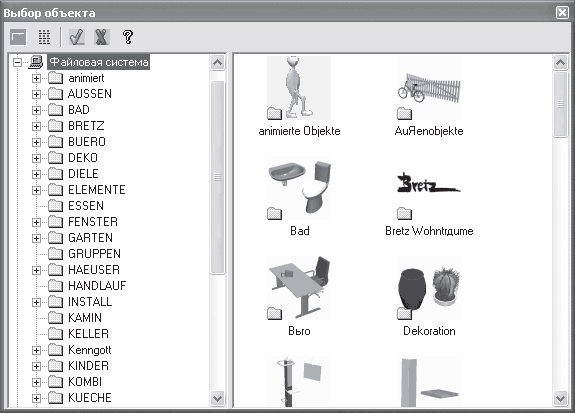
Рис. 1.39. Добавление объектов интерьера и экстерьера в режиме конструирования
• Вариантная кнопка Колонны (рис. 1.40) представлена набором команд для создания различных колонн в проекте: от самых простых (круглых или прямоугольных в сечении) до весьма сложных, профильных.
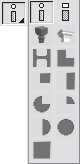
Рис. 1.40. Кнопки макрокоманд для построения колонн
• Группа команд Вставить дымоход (рис. 1.41) служит для добавления в проектируемое здание дымохода одного из предлагаемых типов.
Рис. 1.41. Кнопки для построения дымоходов
• Построение крыши в ArCon реализовано через группу команд, собранных в одну вариантную кнопку.
Внимание!
Для построения крыши дома предварительно необходимо создать новый этаж, иначе крыша просто накроет все построенное в текущем этаже.
Рассмотрим основные команды для построения крыш различных типов:
• Крыша произвольной формы
• Односкатная крыша
• Двускатная крыша
• Вальмовая крыша
• Полувальмовая крыша
• Мансардная крыша с фронтоном
• Мансардно-вальмовая крыша
• Сферическая крыша
В большинстве случаев для нормального построения крыши достаточно одной первой команды (остальные три являются как бы частными ее случаями и используются для создания крыш различных вспомогательных пристроек возле дома).
Само построение реализуется тремя различными способами, представленными на дополнительной вертикальной панели инструментов.
• Прямоугольный контур крыши
– крыша строится по контуру указанного пользователем прямоугольника. Прямоугольник растягивается мышью сразу после вызова команды.
• Автоматическое определение контура
– контур крыши определяется автоматически по контуру стен здания (верхнего этажа). Это наиболее оптимальный способ построения, особенно для домов достаточно сложной конфигурации в плане.
• Многоугольный контур крыши
– при выборе этого режима вы вручную задаете многоугольник, по контуру которого и будет строиться крыша. Этот способ удобен, если вам необходимо создать крышу какого-то особенного контура – не прямоугольную, но и не повторяющую в точности контур здания. Многоугольник задается путем указания его вершин, по окончании задания вершин необходимо нажать клавишу Esc или щелкнуть правой кнопкой мыши. Будьте внимательны, последней вершиной многоугольника будет точка листа, в которой находился указатель мыши в момент нажатия клавиши Esc. Иначе говоря, когда вы планируете завершить ввод многоугольника, вам необходимо установить указатель мыши в точку, где должна быть последняя вершина многоугольника, и только после этого нажать Esc (или же щелкнуть правой кнопкой мыши).
• В программе предусмотрена группа команд для построения различных слуховых окон (небольших окон на скатах крыши). Кнопки, реализующие построение таких элементов, собраны в единой вариантной кнопке (рис. 1.42), которая находится под вариантной кнопкой для построения крыш. Для создания слуховых окон необходимо задать три (для отдельных типов достаточно две) точки, определяющие габариты окна, размещаемого на крыше. После этого на экране появится окно с дополнительными настройками для конкретного типа слухового окна. Отрисовка слухового окна на плане и в трехмерной модели осуществляется системой автоматически.
Рис. 1.42. Команда для построения окон на скатах крыши
Разумеется, такие окна (рис. 1.43) можно построить только после того, как в здании была создана крыша.
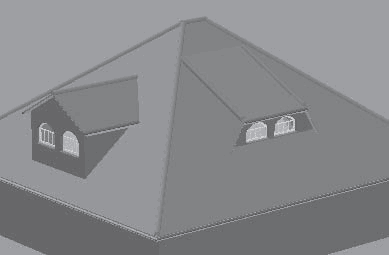
Рис. 1.43. Примеры слуховых окон
Кроме слуховых окон, в программе есть большое количество функций для создания обычных окон в крышах (рис. 1.44).
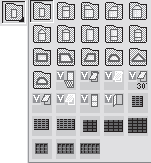
Рис. 1.44. Команды для создания окон прямо в крыше дома
• Следующая группа содержит четыре команды, реализующие различные аспекты работы с ландшафтом вокруг проектируемого здания.
– Разметить земельный участок
– выделяется прямоугольная область под земельный участок вокруг дома, которой может присваиваться определенная текстура (например, трава или грунт).
– Определить область участка
– выделяется область под плитку, гравий или любые другие покрытия, которые могут быть размещены в пределах земельного участка.
– Определить отверстие на участке
– команда создает прямоугольные отверстия в земной поверхности (земельном участке). С помощью данной функции можно организовать входы в различные полуподвальные помещения и пр. при условии, что вокруг дома уже создан рельеф местности.
– Установить отметку высоты
– после вызова команды указывается точка, затем в появившемся окне задается высота данной точки.
С помощью перечисленных команд вы можете формировать различные особенности ландшафта вокруг разрабатываемого здания (такие, например, как на рис. 1.6 или 1.11, а).
• Система ArCon, кроме организации ландшафта, предлагает ряд функций для формирования рельефа. Все они собраны в вариантной кнопке (рис. 1.45) и позволяют создавать следующие особенности рельефа:
– подъезд – штучно сформированное ровное возвышение (к примеру, въезд в гараж);
– холмы;
– плато;
– кромки (обрывы);
– желоб;
– валы;
– плавные подъемы и впадины;
– угловые возвышенности.
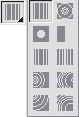
Рис. 1.45. Макрокоманды формирования рельефа
• Группа кнопок Вспомогательная геометрия открывает доступ к командам построения обычных геометрических примитивов и фигур, которые потом могут использоваться в качестве привязки при построении более сложных объектов. Эта группа включает следующие команды: